PowerPoint stöder inkludering av nästan allamediaformat i presentationer som ger det mer flamboyant utseende. När vi behöver sätta in en rejäl video som så småningom tar mycket diskutrymme och gör arbetet med PowerPoint lite långsamt, skulle det vara bättre att marginalisera storleken på videon. Med PowerPoint 2010 behöver du inte använda verktyg för mediekomprimering från tredje part, det är den inneboende funktionen i mediekompression är mycket praktiskt och lättare att använda. Det viktigaste är att det ger dig kompressionsalternativ som passar bäst för din presentation.
Starta PowerPoint 2010 och öppna presentationen där du vill infoga video. Navigera till Föra in fliken och Från Video alternativ klicka Video från fil.

Infoga video dialogrutan visas, välj önskad fil och klicka på Föra in.
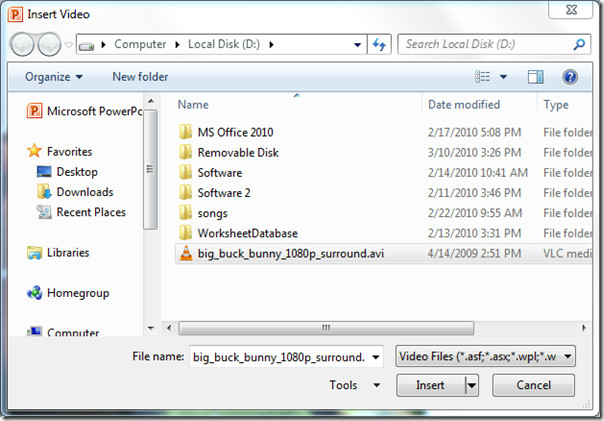
Videon kommer att infogas i bilden.
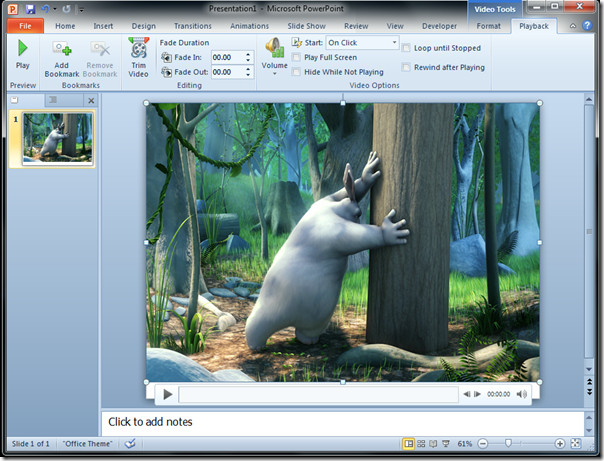
Gå över till Fil meny, från scenen klick Komprimera media att välja ett alternativ i listan. Klick Låg kvalitet för att komprimera den till lägsta kvalitet för att ta mindre diskutrymme.
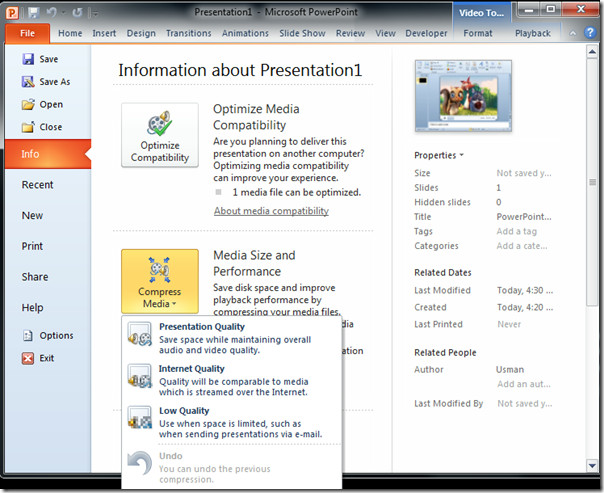
När du klickar kommer den att börja komprimera filen till specificerad kvalitet. Längst ner i Komprimera media kan du se hur mycket diskutrymme du har sparat.

Som ni kan lägga märke till från skärmdumpen nedan är videon suddig med mindre upplösning än originalet som infördes tidigare.
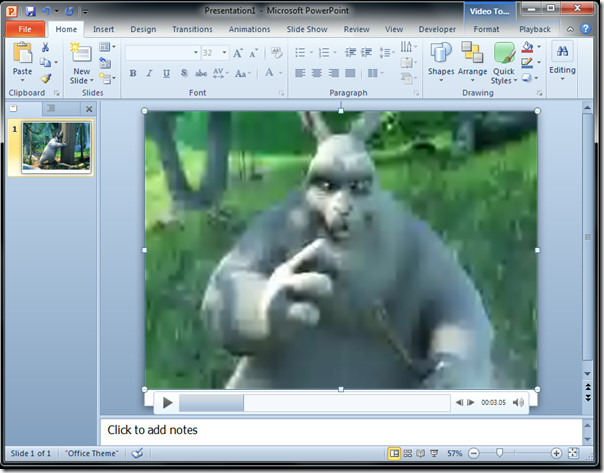
Om du vid någon tidpunkt vill återställa videokvaliteten kan du också ångra komprimeringen. Klick Fil och från backstage-vyn, klicka på Komprimera media att välja Ångra.
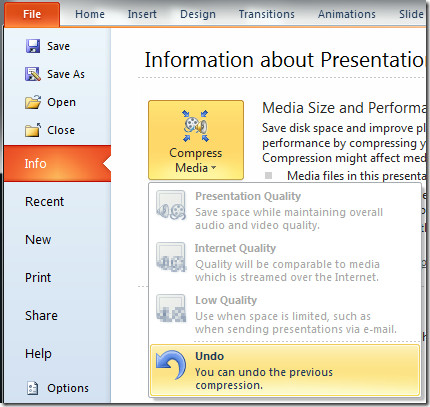
Du kan också kolla in tidigare granskade guider för komprimera bilder i PowerPoint 2010 & Video Editing i PowerPoint 2010.













kommentarer